win10控制台怎么打开 如何打开电脑的控制台窗口
更新时间:2023-11-13 10:44:57作者:xtliu
win10控制台怎么打开,在使用Windows 10操作系统时,我们可能会遇到一些需要使用控制台窗口来进行操作的情况,而对于一些不太熟悉计算机的朋友来说,如何打开电脑的控制台窗口可能会成为一个困扰。幸运的是在Windows 10中,我们可以通过几个简单的步骤来打开控制台窗口。控制台窗口可以通过不同的方式进行打开,例如通过开始菜单、快捷键或者通过命令提示符。无论是哪种方式,通过打开控制台窗口,我们可以轻松地执行各种系统操作和调试任务,让我们更好地掌握和管理电脑系统。
方法如下:
1.首先点击电脑桌面中的开始菜单。
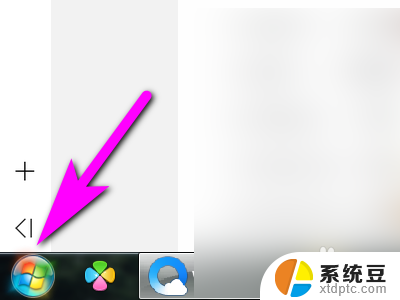
2.然后点击运行。
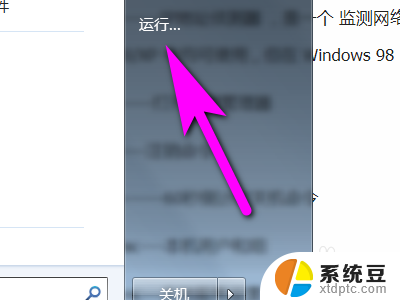
3.接着输入CMD。
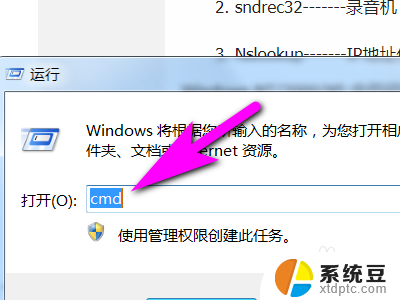
4.然后点击确定。
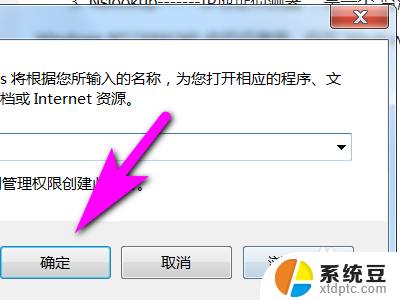
5.接着输入命令mmc并点击回车键。

6.通过以上操作我们就成功打开了电脑的控制台了。
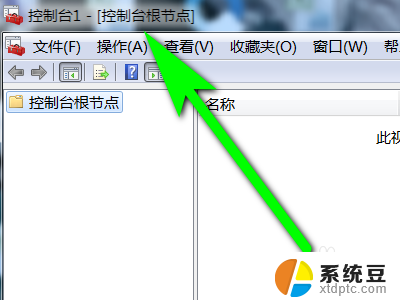
以上就是如何打开win10的控制台,如果你有同样的问题,请参照小编的方法来解决,希望对你有所帮助。
win10控制台怎么打开 如何打开电脑的控制台窗口相关教程
- win10 控制台 win10系统打开控制台的步骤
- 打开win10的控制面板 win10控制面板如何打开
- 联想怎么打开控制面板 联想win10系统如何快速打开控制面板
- win10电脑怎么远程控制另一台电脑 win10电脑如何远程控制他人电脑的具体步骤
- win10怎么看控制面板 win10系统控制面板打不开怎么办
- windows10n卡控制面板打不开 WIN10 NVIDIA控制面板黑屏
- win10进不了控制面板 Win10控制面板设置打不开闪退怎么办
- 英特尔显卡控制中心打不开 Win10英特尔显卡控制面板打不开怎么处理
- 电脑怎么远程控制另一台电脑win10 win10电脑如何通过AnyDesk实现远程控制别人电脑
- win10的显卡控制面板在哪 win10如何打开nvidia显卡驱动的控制面板
- 改ip地址win10 win10怎么设置wifi ip地址
- win10只录电脑声音 win10录制电脑内部声音教程
- win10 截图工具怎么用 win10电脑截图全屏
- 将bat加入到开机启动项 win10 使用bat脚本实现开机自启动配置
- win10启动无效分区 win10提示无效的分区表修复技巧
- win10如何一键还原系统还原 笔记本一键还原操作流程
win10系统教程推荐
- 1 将bat加入到开机启动项 win10 使用bat脚本实现开机自启动配置
- 2 退出电脑账户win10 win10怎样退出windows账户
- 3 windows10卡住了,只有键盘能动 笔记本程序卡死怎么办
- 4 windows10安全中心怎么登录 win10开机进入安全模式方法
- 5 window10自动开机设置 笔记本怎么设置自动开机关机
- 6 windows配置ip命令 win10怎么修改IP地址
- 7 windows10笔记本电脑屏幕亮度怎么调 笔记本显示屏亮度调节方法
- 8 win10微软账户删除不了 Windows10删除本地账户步骤
- 9 win10快捷键盘怎么控制音量 win10怎么用键盘调节音量
- 10 win10如何提升电脑网络速度 笔记本电脑网络速度怎么调节